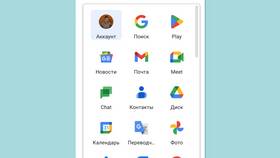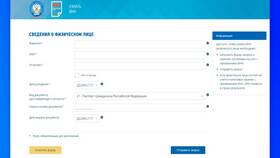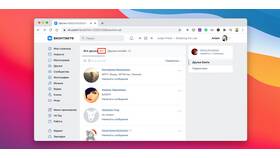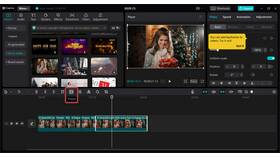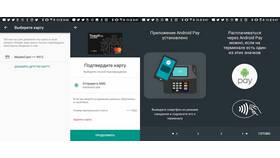Проблема неожиданно больших пробелов в Google Документах встречается часто и может быть вызвана несколькими причинами. Рассмотрим основные источники этой проблемы и способы их устранения.
Содержание
Основные причины больших пробелов
- Особенности форматирования текста
- Настройки междустрочных интервалов
- Скрытые символы форматирования
- Проблемы совместимости с другими редакторами
Распространенные ситуации и решения
| Симптом | Возможное решение |
| Большие пробелы между абзацами | Проверить настройки интервалов после абзаца |
| Неравномерные пробелы между словами | Проверить выравнивание текста и переносы |
| Пробелы при копировании из других источников | Использовать "Вставить без форматирования" |
Как устранить проблему с пробелами
- Выделите проблемный участок текста
- Откройте меню "Формат" → "Интервал между строками"
- Проверьте значения "Перед абзацем" и "После абзаца"
- Установите стандартные значения (обычно 0 или 8pt)
- Для межстрочного интервала выберите "Одинарный"
Дополнительные методы исправления
- Используйте сочетание Ctrl+\ для сброса форматирования
- Проверьте документ на наличие разрывов страниц
- Убедитесь, что не включено выравнивание по ширине
- Попробуйте очистить форматирование (Ctrl+Alt+\)
Профилактика проблем с форматированием
- Используйте стандартные стили текста
- Копируйте текст через "Специальную вставку"
- Регулярно проверяйте настройки документа
- Избегайте смешанного форматирования
Большинство проблем с неожиданными пробелами в Google Документах решается настройкой параметров форматирования и использованием правильных методов работы с текстом.